休日自動割り振りのコツ
変則休日のみ
休日割り振りが上手くいかないときや、ルールの設定方法に迷ったときは、以下のポイントを試してみてください。
1. 休日ルールはシフト割り振りの時点で影響する
Assignoでは、休日の割り振りはシフトの自動割り振りが完了した後に行われますが、休日ルールそのものはシフト割り振り時点から既に影響しています。
具体的には、以下のような形で適用されます:
- 連続勤務日数が、休日間隔の上限を超えないようにシフトが割り振られる
- 勤務日数の合計(全シフトの合計)は考慮されない
このため、シフトの割り振りパターン次第で、休日ルールを満たすことがそもそも不可能になる場合があります。たとえば、シフトが詰まりすぎてしまうと、あとから休日を差し込む余地がなくなります。つまり、「休日を割り振る」以前に、休日ルールを意識したシフト割り振りが重要ということです。
2. 休日自動割り振りが失敗する主な原因
休日の自動割り振りがうまくいかないときは、以下のいずれかに該当しているケースが多く見られます:
- 休日候補日が不足している
スタッフにシフトの入っていない日(休日候補日)が、ルールで定めた休日数よりも少ない。 - 休日間隔ルールの違反
シフト割り振りの結果、ルールで定めた休日間隔(例:5勤務1休)を超える連続勤務が存在する。 - 連続休日のルール違反
休日数を満たそうとすると、連休の上限(日数制限)に違反してしまう。
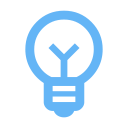
エラーレポートの活用
- スタッフごとに、どの条件で休日の割り振りに失敗しているかを確認できます。
- 特に、休日候補日が少ないケースでは、必要人数を減らすか、休日数の見直しが必要です。
3. 下書きを作成して手動で調整する
休日割り振りに失敗する場合、エラーレポートをもとにルールを緩和して一度自動割り振りを行い、下書きとして保存してから手動で調整するのが現実的です。
シフト重視の調整
休日よりもシフトを優先し、休日部分のみ手動調整する方法です。
- 「最低休日数を適用」を有効にすると、候補日が足りないスタッフには最低限の休日が確保されます。その後、休日不足のスタッフのシフトを休日に差し替えてください。
- 休日間隔違反がある場合
連続勤務の途中を休日に変更し、ルールに収まるよう調整します。 - 連続休日違反がある場合
休日が連続しすぎている箇所を、シフトと休日で入れ替えて調整します。
休日重視の調整
休日の確保を優先し、シフトを後から埋める方法です。
- シフトの必要人数を一時的に減らし、休日候補日を確保した状態で割り振りを実行。
- 余った日を、あとから必要に応じてシフトで埋める。
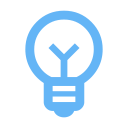
「空欄を埋める」機能を活用
勤務表メニューの「空欄を埋める」では、休日・シフトいずれも割り振られていない日を指定シフトで一括入力できます。
たとえば、余った枠をすべて日勤に設定することができます。このとき、必要人数を少なめにし、割り振り順を最後にするとバランスよく調整できます。
4. ルールを段階的に調整する
シフトの割り振り結果が、ある程度休日ルールに沿って構成されている場合、大幅な修正を加えなくても、ルールの調整だけで休日自動割り振りが成功することがあります。
このようなケースでは、以下のようにルールを段階的に見直すことで、割り振りの精度と柔軟性を両立できます。
緩いルールから試す
まずは休日数や休日間隔などの条件を緩めに設定し、休日が割り振れることを確認します。そのうえで、必要に応じてルールを徐々に厳しく戻していきましょう。
ルールは勤務表の編集画面の「ルール」メニューから随時変更可能です。
ルールの優先度を設定する
複数の休日関連ルールを同時に満たすのが難しい場合は、「ルールの優先度」を設定することで、システム側で優先度の低いルールを自動的に無効化しながら再試行できます。
妥協できるルールに優先度を下げておくことで、部分的な緩和を自動化し、割り振り成功率を高めることができます。
自動割り振りの制限時間を延ばす
休日割り振りのパターンが限られている場合は、自動割り振りの制限時間を延ばすことで割り振りが成功するケースもあります。
とくに、候補日が少なく、条件が厳しいときは、有効な選択肢を探すのに時間がかかるため、制限時間の調整も一つの有効な手段です。